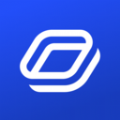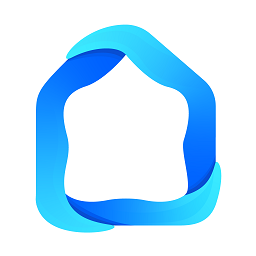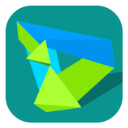轻松解决Word无法启动转换器的问题
作者:佚名 来源:未知 时间:2024-11-22
Word无法启动转换器?这些方法或许能帮到你
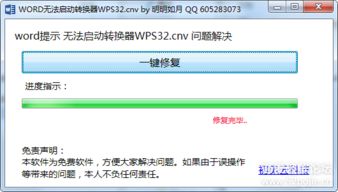
在日常办公和学习中,Microsoft Word作为一款功能强大的文字处理软件,被广泛应用于文档编辑和排版。然而,有时候用户可能会遇到“Word无法启动转换器”的错误提示,这通常发生在尝试打开旧版本的Word文档(如.doc格式)时,尤其是在升级了Word版本后。这个问题可能会让人头疼不已,因为无法打开文档意味着工作和学习可能会受到影响。下面,我们就来探讨一下遇到这个问题时可以采取的几种解决方法。
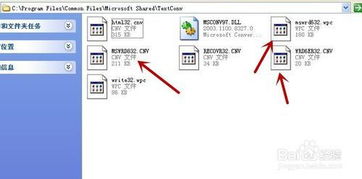
方法一:安装或更新Office兼容包
当从较老的Office版本(如Office 2003)升级到新版本(如Office 2007或更高)时,可能会因为缺少某些组件而导致无法打开旧版本的文档。为了解决这个问题,Microsoft提供了Office兼容包,它可以让新版本的Office能够打开、编辑和保存旧版本的文档格式。
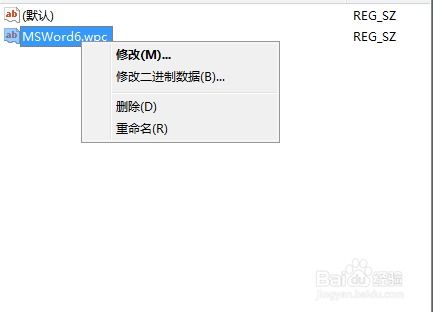
1. 访问Microsoft官方网站:首先,打开浏览器并访问Microsoft的官方网站。
2. 下载并安装兼容包:在网站上搜索“Office兼容包”,并找到与你的Office版本相对应的下载链接。下载后,按照提示进行安装。
3. 重启Word:安装完成后,重新启动Word,并尝试再次打开出现问题的文档。
方法二:修改文件关联
有时候,Word无法启动转换器的问题可能是由于文件关联设置不正确导致的。在这种情况下,可以通过修改文件关联来解决问题。
1. 打开控制面板:点击开始菜单,选择“控制面板”。
2. 进入程序和功能:在控制面板中,找到并点击“程序和功能”。
3. 更改Office程序的关联:在“程序和功能”窗口中,找到Microsoft Office(你的版本),右键点击它,并选择“更改”。在弹出的窗口中,选择“修复”,然后点击“继续”。这将尝试修复Office程序的安装,并可能恢复正确的文件关联。
4. 检查文件关联:修复完成后,尝试打开出现问题的文档,看看问题是否得到解决。
方法三:以副本方式打开文档
如果上述方法都无法解决问题,你可以尝试以副本的方式打开文档,这有时可以绕过转换器的问题。
1. 找到问题文档:在文件资源管理器中找到无法打开的Word文档。
2. 右键点击文档:右键点击该文档,选择“打开方式”,然后在弹出的菜单中选择“Microsoft Word(副本)”。注意,这个选项可能需要在“选择其他应用”或“更多应用”中查找。
3. 确认打开:点击“确定”或“是”,以副本方式打开文档。
需要注意的是,以副本方式打开文档可能会创建一个新的文档副本,并且可能会丢失一些格式或内容。因此,在尝试这种方法之前,最好先备份原始文档。
方法四:修复或重新安装Office
如果以上方法都没有效果,那么可能是Office程序本身出现了问题。在这种情况下,修复或重新安装Office可能是解决问题的最后手段。
1. 打开控制面板:同样地,首先点击开始菜单,选择“控制面板”。
2. 进入程序和功能:在控制面板中找到并点击“程序和功能”。
3. 修复Office:在“程序和功能”窗口中,找到Microsoft Office(你的版本),右键点击它,并选择“更改”。在弹出的窗口中,选择“修复”,然后点击“继续”。这将尝试修复Office程序的安装问题。
4. 重新安装Office:如果修复没有解决问题,你可以选择卸载Office,然后重新从官方网站下载并安装最新版本的Office。在卸载之前,请确保备份所有重要的文档和设置。
方法五:检查文件路径和权限
有时候,Word无法启动转换器的问题可能是由于文件路径或权限问题导致的。
1. 检查文件路径:确保你的文档位于一个有效的路径上,并且该路径不包含任何无效字符或空格。
2. 检查文件权限:确保你有足够的权限来访问和修改该文档。你可以右键点击文档,选择“属性”,然后在“安全”选项卡中检查权限设置。
方法六:使用第三方工具修复
除了上述方法外,你还可以尝试使用一些第三方工具来修复Word文档或解决转换器问题。这些工具通常提供了一些额外的功能,如文档修复、格式转换等。
1. 搜索并下载工具:在互联网上搜索一些可靠的第三方Word文档修复工具或格式转换工具。
2. 按照说明使用工具:下载并安装工具后,按照其说明进行操作。通常,这些工具会提供简单的用户界面和详细的操作指南。
3. 检查修复结果:使用工具修复或转换文档后,尝试在Word中打开它,看看问题是否得到解决。
方法七:检查病毒或恶意软件
最后,但同样重要的是,检查你的计算机是否感染了病毒或恶意软件。这些恶意程序可能会破坏Word的安装文件或文档,导致无法启动转换器的问题。
1. 运行杀毒软件:打开你的杀毒软件,并运行全面的系统扫描。
2. 隔离并删除恶意软件:如果杀毒软件检测到任何恶意软件,请按照其指示将其隔离并删除。
3. 重启计算机:在删除恶意软件后,重启计算机以确保所有更改生效。
4. 再次尝试打开文档:重启计算机后,尝试再次打开出现问题的文档,看看问题是否得到解决。
总之,“Word无法启动转换器”的问题可能由多种原因导致,包括缺少兼容包、文件关联不正确、Office程序损坏等。通过采取上述方法中的一种或多种,你通常可以解决这个问题并恢复对Word文档的正常访问。如果问题仍然存在,请考虑联系Microsoft的客户支持以获取更进一步的帮助。
- 上一篇: 如何输入魔兽游戏无敌秘籍
- 下一篇: 轻松海外充值!友点卡商城专享盛大一卡通充值服务